
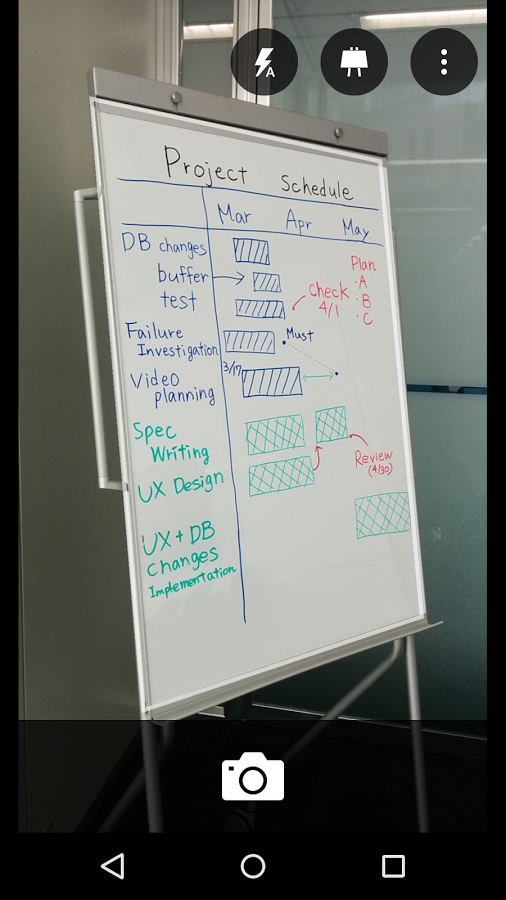
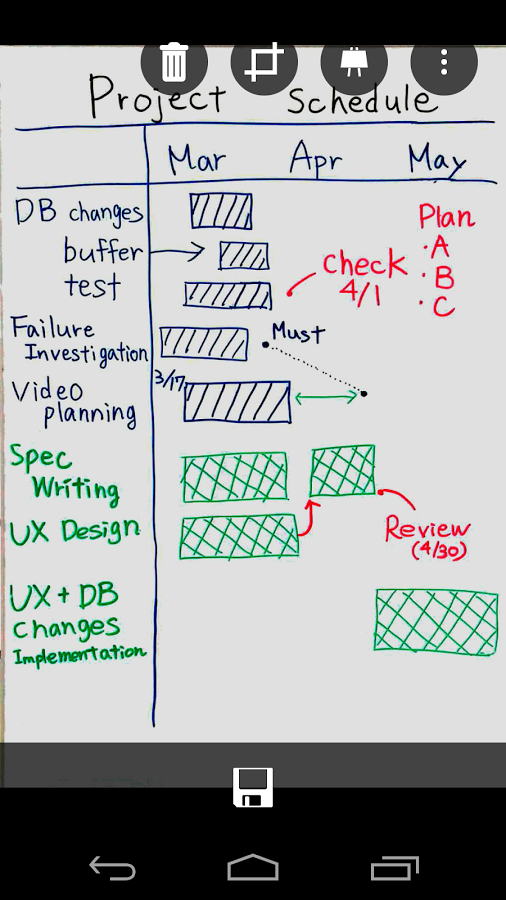
Office Lens安卓版是微软发布的一款手机文字ocr扫描软件,通过这款软件你可以用手机将纸质文件、白板/黑板文字直接拍照转换成手机电子文档。您无需记笔记、依赖模糊图片,也不必担心将笔记放错位置。 它也是捕获草图、绘图、公式甚至是无文本图片的最佳选择。
- 使用白板模式,Office Lens 能剪裁图片并清除强光和阴影。
- 使用文档模式,Office Lens 能完美地剪裁图像并调整颜色。
- 您可以选择将扫描的图片保存到 OneNote、OneDrive 或本地设备上。
- 选择将图像转换为可自动保存到 OneDrive 的 Word (.docx)、PowerPoint (.pptx) 或 PDF (.pdf) 文件。
- 捕获白板或黑板的图片并加以裁剪,与同事共享您的会议笔记。
- 创建打印的文档、名片或海报的数字副本,并可精确地加以剪裁。
- 打印文本将使用 OCR 自动识别,以便您可以搜索图像中的文字并复制和编辑它们。
模式
一旦打开Office Lens就可以选择模式(白板、文档或照片),Office Lens将以最佳方式显示图像。

照片
此模式非常适合拍摄风景或人物照片。
白板
使用此模式来捕获笔记。 Office Lens 将调整图像,使背景不会过于明亮,且文字更易阅读。 这也是黑板和草图的理想设置。
文档
此模式将帮助您充分利用页面上的小字部分和详细信息。它非常适合海报、名片和餐厅菜单等。
相机
选择是否使用闪光灯,然后使用"百叶窗开/关"按钮拍摄照片。 您可以拍摄多张照片,将它们保存为照片集并一起发送至 OneNote 。

要查看您最近拍摄的照片,请向后轻扫。
查看和编辑
通过裁剪、旋转或添加题注对图片进行美化。如果需要,您也可以在此步骤中更改模式。

1、向左右轻扫以查看您最近拍摄的照片。
2、通过滑至实时摄像机底部或点击“添加照片”按钮添加更多照片。
提示:要编辑本机照片中的现有照片,点击 ... > 导入并从一个相册中选择一张照片。
3、如果要添加照片说明,请点击“题注”按钮。

4、完成后,点击“保存”按钮。
5、在“保存”屏幕上,您可以更改照片或照片集的标题。您在此处所用的标题也将是保存照片的 OneNote 中的页面标题。
6、如果要创建包含您的照片的 Word 或 PowerPoint 文件,请选中复选框并单击复选标记按钮。
默认情况下,保存到 OneNote 的照片将位于您的主笔记本中,但您可以更改位置,从而以适合您的方式组织笔记。
注意:如果您是 OneNote 新用户,您将在<您的名字的>笔记本的“快速笔记”分区中找到您的照片。如果您使用 OneNote 已有一段时间,您的笔记本将具有不同的名称,例如“个人”、“个人 (Web)”或“我的笔记本”,并且您捕获的内容将存储在“未归档笔记”分区中。
保存到 Word 和 PowerPoint 的照片将位于 OneDrive 中您的“文档”文件夹中,因此您可以从您的任何设备访问这些照片。Office Lens 不只是拍摄照片并将图像导入 Word 或 PowerPoint 文件。最终的 Word 和 PowerPoint 文档是真实的 Office 文档。
对于 Word,Office Lens 可识别文本(手写或打印)和文档布局。它创建的 Word 文档中的所有文本、格式和布局都是完全可编辑的 -- 正如您在办公桌前进行撰写一样。
对于 PowerPoint,所有手写线条和笔划都将转换为可重新着色、调整大小、移动和编辑的 PowerPoint 图形对象。您也可删除绘图背景,从而使其更易于在其他演示文稿中重复使用。
中文名:Office Lens
包名:com.microsoft.office.officelens
MD5值:f48d3de6abe08052aa66bc81106ccdd8
备案号:
开发者其他应用

农资售货宝手机版75.0M1人在玩农资售货宝手机版是个农业产品售卖平台,该平台可以帮助用户查询进销存库存情况,这样也方便与进行日常的销售,同时还能够比价,让市场行情能够紧紧抓住,欢迎来
下载
拓客本营销工具56.9M2人在玩拓客本app专注于强大的拓客引流和品牌推广打造的在线服务平台,在这里为你提供超多的数据营销,智能数据分析等等功能,使用非常的方便!下载拓客本app就能开始体验啦
下载
辽渔冷藏掌上服务app22.4M0人在玩辽渔冷藏掌上服务app是辽渔集团旗下的物流冷链运输服务软件,使用这款软件可以实时的查询出入库记录,能够在线进行货物预约,保障冻品的高效转运,需要的可以来西西下载
下载
捷交通app官方下载2025最新版23.1M6人在玩捷交通APP由河北省交通运输综合执法监督局匠心打造,旨在全方位简化交通领域行政手续办理流程,为用户呈上一站式便捷服务。在这款 APP 上,用户不仅能一站式搞定
下载
柳讯app官方下载2025最新版50.5M0人在玩柳讯APP是一款专为政企部门打造,融合 AI 与云计算技术的协同办公软件。它支持多端私有化部署,依托严谨的权限管理体系与端到端加密技术,保障党政军及央国企等客
下载
阅小二阅卷软件42.6M4人在玩阅小二app下载安装是款十分专业的学习作业以及阅卷软件,该软件可以帮助老师用户,或者是专业批改试卷的工作人员提供全面的辅助功能,不仅如此,还可以创造以及建造独特
下载
货拉拉专送司机124.7M1人在玩货拉拉专送司机app帮助你快速搞定各种订单,时间,路线,导航全方位智能分配,让你日常工作变得更为省心,同时还有智能接单助手,在线多方协同等等功能,下载货拉拉专送
下载
星星充电商家版38.5M2人在玩星星充电商家版软件下载官方版是一款专门为入驻星星充电平台的商家开发的运营管理软件,商家可以使用这款软件查看充电桩的使用情况,及时的发现设备异常信息,
下载
赣鄱安全云app最新版下载2025官方版113.9M2人在玩赣鄱安全云app最新版下载2025官方版是一款怎么样的软件?赣鄱安全云app专为企业生产安全所打造,是一个很不错的手机安全监管服务平台,用户可以根据自己的需求去进行
下载
楚能办公app官方下载2025最新版41.5M8人在玩楚能办公app官方下载2025最新版是一款远程办公服务软件,拥有诸多实用便捷功能,支持云会议室预约、一键邀请多人会议、远程培训、共享文件文档等,非常高效
下载